首先按Win+R打开运行,输入regedit进入注册表编辑器。 接着在注册表编辑器中展开HKEY_LOCAL_MACHINE\SOFTWARE\Policies\Microsoft\。 在Microsoft中新建一个项,并重命名为WindowsInkWorkspace。 然后在Win
首先按Win+R打开运行,输入regedit进入注册表编辑器。
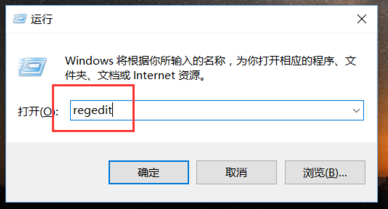
接着在注册表编辑器中展开HKEY_LOCAL_MACHINE\SOFTWARE\Policies\Microsoft\。
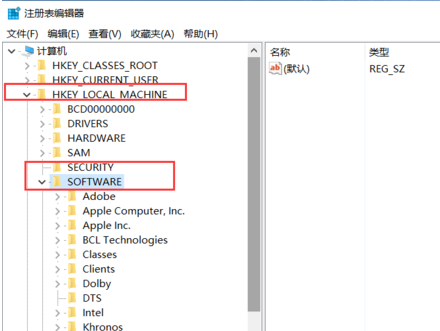
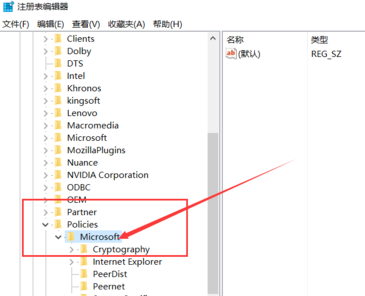
在Microsoft中新建一个项,并重命名为WindowsInkWorkspace。
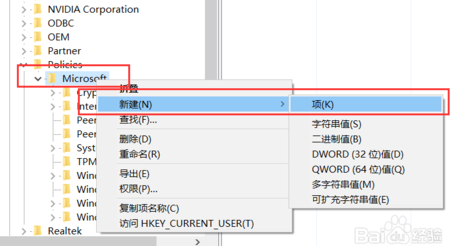
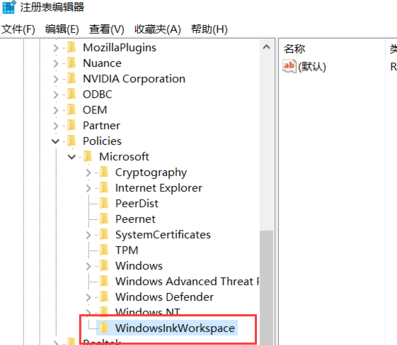
然后在WindowsInkWorkspace项中新建一个DWORD值,并重命名为AllowWindowsInkWorkspace,修改数值数据为0。
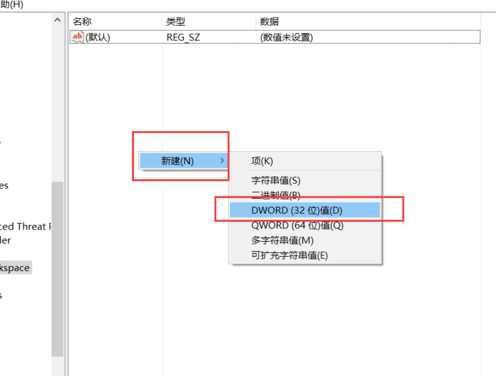
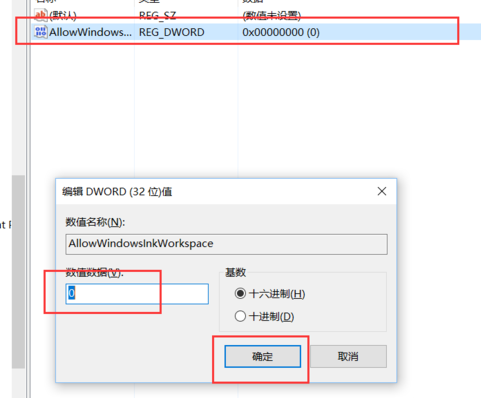
关闭注册表后,进入任务管理器,找到windows资源管理器,右键点击重新启动。
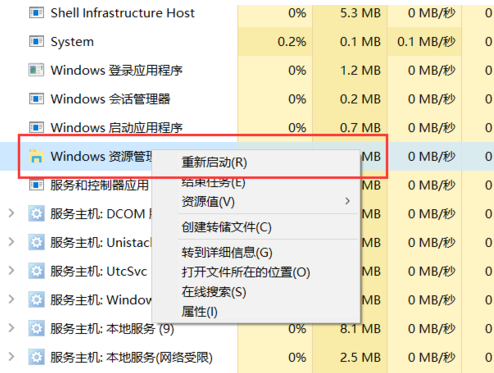
然后我们就可以看到显示windows ink 工作区按钮变成灰色的了,这就说明这个功能被关闭了。

